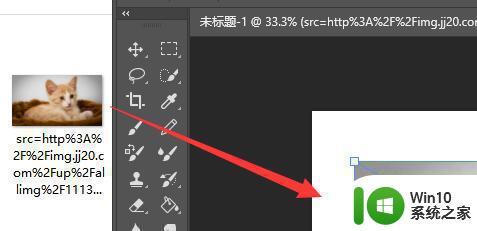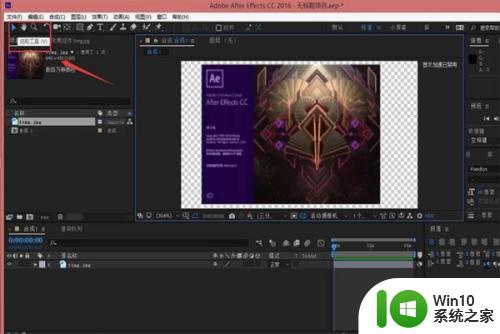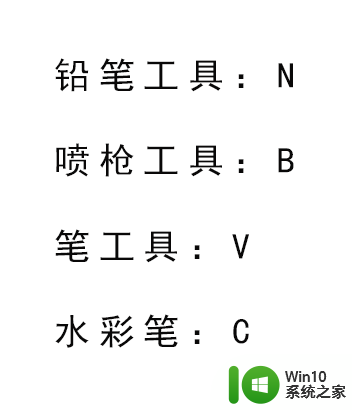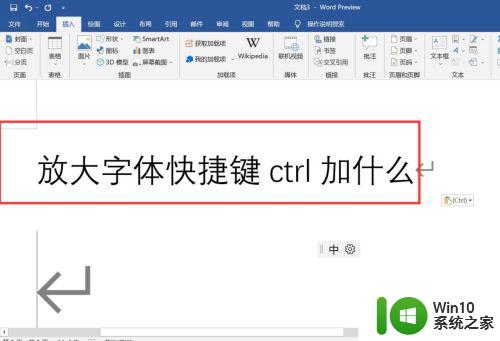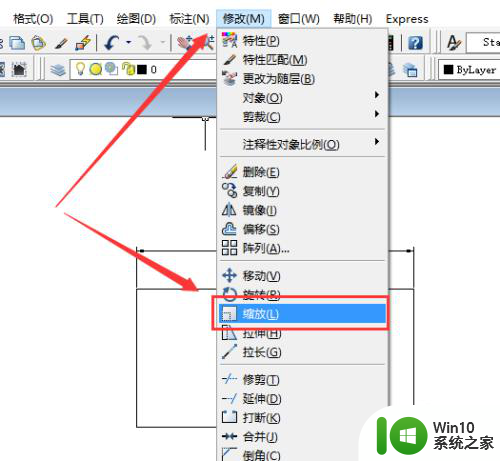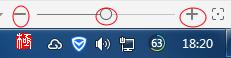ps缩放大小快捷键 Photoshop放大缩小快捷键
在如今数字化时代,图像处理软件已经成为许多人必备的工具之一,而其中最为知名和广泛使用的软件之一,非Photoshop莫属。作为一款功能强大的图像编辑软件,Photoshop不仅能够进行各种图像处理操作,还提供了一系列的快捷键操作,方便用户快速完成任务。其中ps缩放大小快捷键更是为用户提供了便利,无需通过鼠标操作,只需按下快捷键,即可轻松实现图像的放大或缩小。在本文中将详细介绍Photoshop的缩放大小快捷键及其使用方法,帮助读者更加高效地运用这一功能。
方法如下:
1.ps缩放大小快捷键之——以图像中心绽放
按下键盘上的CRTL+加号键图片以中心放大,按下键盘上的CRTL+减号键图片以中心缩小。

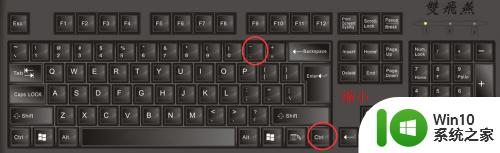
2.ps缩放大小快捷键之——局部放大
按下键盘上的CTRL+空格键,鼠标指针显示为放大镜图标。按下鼠标左键并拖动来选择要放大的区域,选定好要放大的区域后松开鼠标左键。
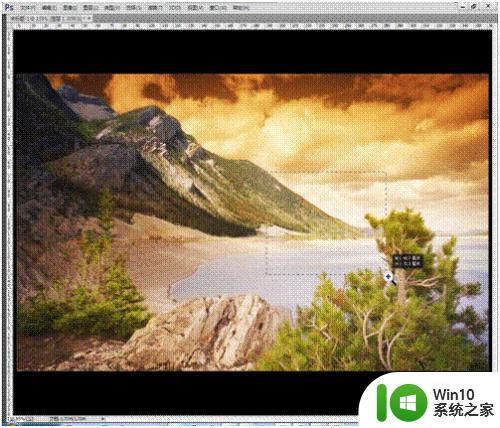
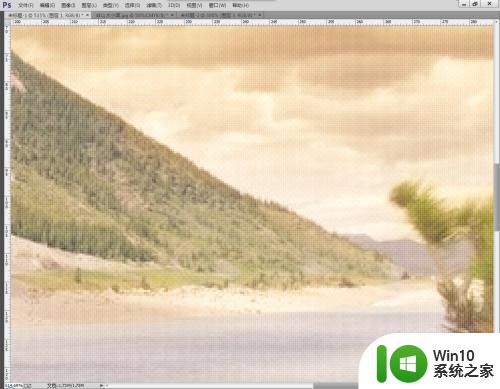
3.ps缩放大小快捷键之——以鼠标位置为中心放大缩小
按下键盘上的CTRL+空格键,鼠标指针显示为放大镜图标。单击鼠标左键将以鼠标当前位置为中心进行放大图像,在非字编辑状态下,按下ALT+空格键,单击鼠标左键,将以鼠标当前位置为中心进行缩小图像。
4.ps缩放大小快捷键之——鼠标滚轮放大缩小图像
按下键盘上的ALT键,向前滚动滚轮。图像以以鼠标当前位置为中心进行放大图像, 按下键盘上的ALT键,向后滚动滚轮,图像以以鼠标当前位置为中心进行缩小图像,
5.ps缩放大小快捷键之——图像绽放大屏幕大小
按下键盘上的CTRL +数字键0,图像按自身宽高比自动绽放在屏幕范围内。

6.ps缩放大小快捷键之——图像实际大小
按下键盘上的CTRL +ALT+数字键0,图像比例自动绽放到100%。

7.ps缩放大小快捷键之——同时缩小和放大多个文件
按下键盘的CTRL +SHIFT键,鼠标单击任意一张图片。ps打开的所有文件同时放大,按下键盘的ALT +SHIFT键鼠标单击任意一张图片。ps打开的所有文件同时缩小。
以上是ps缩放大小的快捷键集合,有需要的用户可以按照我们提供的步骤进行操作,我们希望这些信息对大家有所帮助。